ホームページ >運用・保守 >Linuxの運用と保守 >Eclipseサーバーの構成時にTomcatサーバーを追加する方法
Eclipseサーバーの構成時にTomcatサーバーを追加する方法
- 坏嘻嘻オリジナル
- 2018-09-17 10:41:303333ブラウズ
この記事の内容は、Eclipse サーバーの設定方法と Tomcat サーバーの追加方法についてです。必要な方は参考にしていただければ幸いです。
記事「Java ビルド パスでスーパークラス "javax.servlet.http.HttpServlet" が見つかりませんでした。サーバー ライブラリの追加ステップに関しては、空のオプションがあります。」というメッセージが友人から残されました。 Tomcat 7.0 オプションがない場合はどうすればよいですか?
これは、サーバー設定がまだ行われていないためです。
ここでは、Eclipse サーバー構成に Tomcat サーバーを追加する手順のデモを示します。
1. Eclipse の [Windows] メニューを選択します>>[設定]のデフォルト
MacOS では、 Eclipse メニュー>>設定
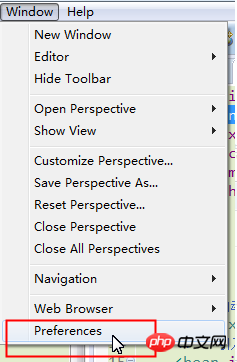
2. 左側のリストで「サーバー」項目を見つけて展開し、「ランタイム環境」を選択して、右側の「追加」ボタンをクリックします
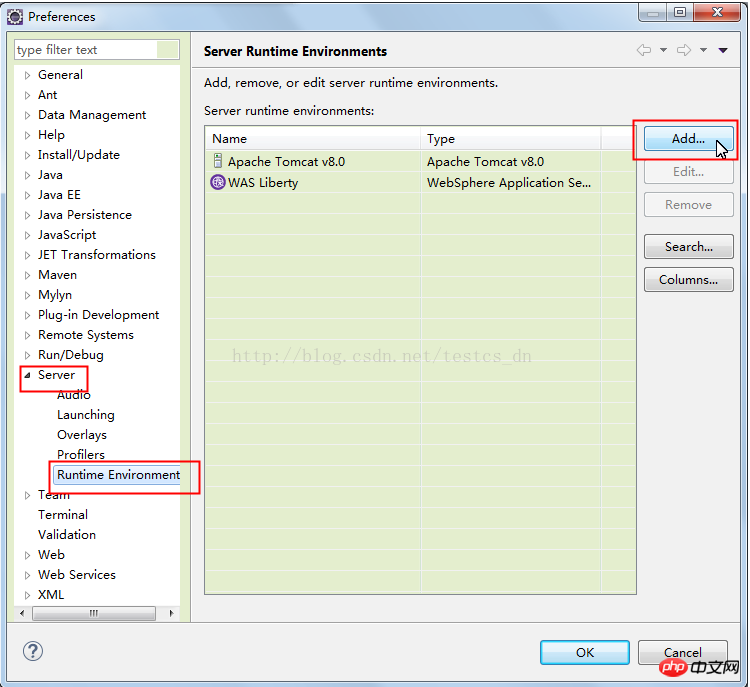
3. ここでの選択は、使用している Tomcat のバージョンによって異なりますが、必ずしも Tomcat 7.0 であるとは限りません。 IBM の Liberty、または JBoss サーバー (Java EE コンテナ) のような Web を追加することも選択できます。
Tomcat をインストールしていない場合は、公式 Web サイトにアクセスして圧縮パッケージをダウンロードし、ディレクトリに解凍します。 。
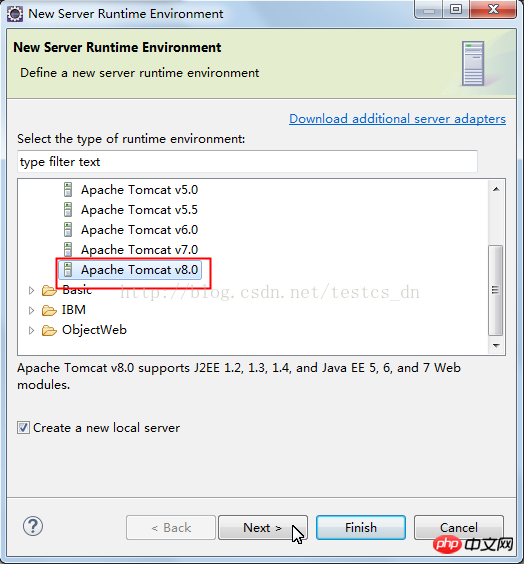 4. [参照] ボタンをクリックして Tomcat の場所を選択します。
4. [参照] ボタンをクリックして Tomcat の場所を選択します。
JRE (Java ランタイム環境) を選択します。もちろん、付属のものを使用できます。 Eclipse の場合、
ただし、インストールしたバージョンを使用する場合は、それを追加する必要があります。初心者の場合は、付属のバージョンを使用してください。
5. すべての準備ができたら、「完了」ボタンをクリックします。以上がEclipseサーバーの構成時にTomcatサーバーを追加する方法の詳細内容です。詳細については、PHP 中国語 Web サイトの他の関連記事を参照してください。

